Los mejores métodos 4 para reparar la pantalla táctil del iPhone no funcionan correctamente
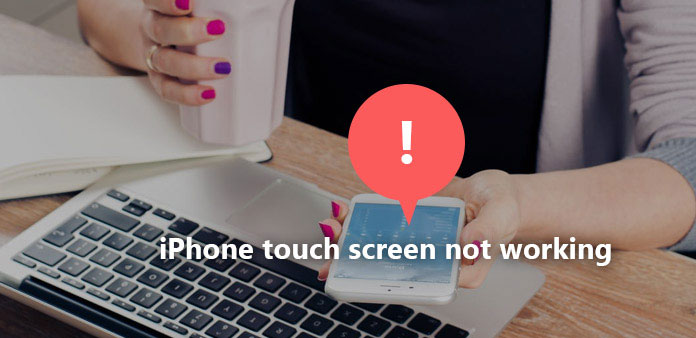
Si tu iPhone se atascó, con la pantalla táctil del iPhone que no funciona y no se puede apagar, ¿qué vas a hacer? Parece que no hay nada que puedas hacer, con la pantalla táctil iPhone que no responde. Y a veces la pantalla táctil de tu iPhone simplemente no funciona al azar. Debe haber algo mal con su iPhone, sin importar el problema de hardware, falla del software o sus operaciones incorrectas. Aquí hay algunas soluciones fáciles de usar, para resolver la pantalla táctil del iPhone que no funciona correctamente.
- Solución 1: Force Restart para reparar la pantalla táctil del iPhone que no funciona
- Solución 2: ajuste la sensibilidad táctil 3D para reparar la pantalla táctil que no funciona en el iPhone
- Solución 3: Restablecimiento de fábrica para reparar la pantalla táctil iPhone Dejar de trabajar
- Solución 4: Restore to Fix iPhone Touch Screen no responde
Preparar: iPhone Pantalla táctil Detener las causas y situaciones de trabajo
Para empezar, compruebe si su iPhone se ha enganchado al agua, si se ha caído al azar, o si solo usa guantes aunque sean muy delgados. No te olvides de limpiar tu dedo y la pantalla del iPhone.
Siempre ocurre cuando actualiza iPhone a iOS10 / 10.1 / 10.2. Y los problemas relacionados llevarán a que la pantalla del iPhone no responda en el iPhone 7 / 6s / 6 / 5s / 5. La pantalla del iPhone no responde a ninguna instrucción mientras recibe llamadas telefónicas. Y no importa si desliza o toca la pantalla táctil del iPhone, nada cambiará. Si las circunstancias anteriores están excluidas, y su iPhone que no responde simplemente se encuentra en el estado descrito, entonces pase a la siguiente pantalla táctil del iPhone para detener los problemas de funcionamiento.
Solución 1: Force Restart para reparar la pantalla táctil del iPhone que no funciona
Debo decir que reiniciar dispositivo digital es la solución más importante y poderosa para solucionar y probar los problemas más comunes. Se puede reparar el iPhone no funciona la pantalla táctil reiniciando en algunos casos. Y reinicie el iPhone para reparar la pantalla táctil del iPhone que no funciona en ningún caso, como dejar de responder durante la carga, agrietarse, reemplazar la pantalla del iPhone y otros. No hay nada difícil que necesite para operar, sin cargos adicionales y sin una aplicación adicional de terceros para instalar.
Paso 1: Mantenga presionado y presione el botón de Suspensión durante unos minutos.
Paso 2: Mueva el control deslizante hacia el lado derecho, hacia el control deslizante para apagarlo.
Paso 3: Espere unos minutos y encienda el iPhone nuevamente.
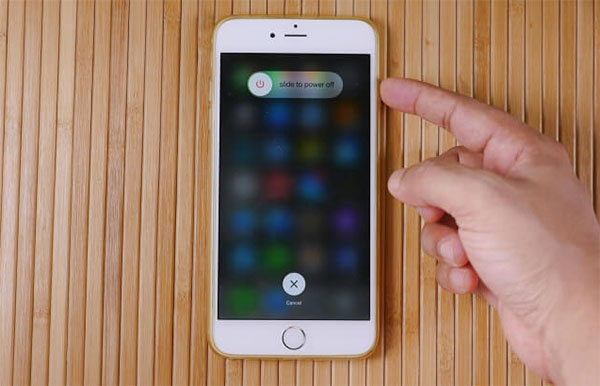
Puede intentar reiniciar iPhone durante unos segundos, o esperar 5 minutos y luego encenderlo, para dar un respiro a la batería de trabajo de larga duración de iPhone.
Solución 2: ajuste la sensibilidad de toque de 3D para reparar la pantalla táctil de iPhone que no responde
Como se mencionó en la primera solución, reiniciar iPhone es el método poderoso pero no el único o versátil, para permitir que la pantalla táctil del iPhone vuelva a estar accesible. Si el reinicio del iPhone no puede reparar la pantalla del iPhone, entonces verifique que la sensibilidad táctil de su iPhone 3D sea el mejor reemplazo.
Paso 1: Localiza Ajustes hacer clic en General y Accesibilidad en orden.
Paso 2: Desplázate hacia abajo para hacer clic toque 3D .
Paso 3: Encienda o apague 3D Toque como desee.
Existe el control deslizante Sensibilidad táctil 3D, para ajustar el efecto 3D de claro, medio a firme, si gira toque 3D en.
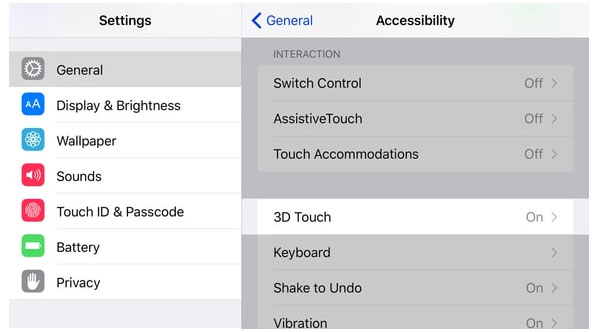
3D Touch es el efecto, para que las tomas objetadas en las fotos sean más vívidas. A veces es solo que el efecto 3D Touch se atascó, lo que causa que la pantalla táctil del iPhone no funcione.
Solución 3: Factory Reset iPhone para reparar iPhone Touch Screen Not Working
Restablecer valores de fábrica es el método, para eliminar todos los medios y datos en iPhone, las configuraciones anteriores también se eliminarán. Bueno, no es necesario instalar aplicaciones de corrección de pantalla de iPhone para terceros, para solucionar el problema de la pantalla táctil del iPhone que no responde.
Paso 1: Elige Ajustes primero, y luego presione las opciones General y Restablecer.
Paso 2: Golpear Borrar contenidos y ajustes en el menú Restablecer.
Paso 3: Ingrese su ID y contraseña de Apple para iniciar sesión y haga clic en Borrar iphone seguir adelante.
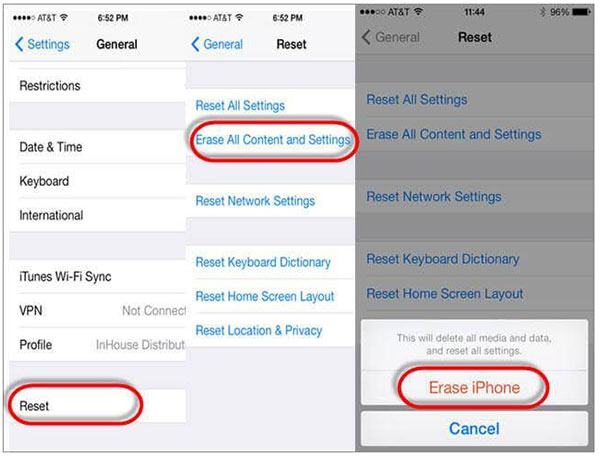
Después de restablecer la configuración de fábrica, el posible spyware u otros programas pueden causar que los bloqueos se borren por completo. Realice una copia de seguridad de los datos importantes de iOS por adelantado.
Solución 4: Restaurar para reparar la pantalla táctil que no responde en el iPhone
Restore iPhone es el método de dos lados, que puede resolver que la pantalla táctil del iPhone no funcione todo el tiempo y en otras situaciones, pero su iPhone parcial se borrará y la fecha volverá al modo seguro en algún grado. Si su archivo de copia de seguridad de iTunes ha sido hace mucho tiempo, puede que no sea tan apropiado arreglar la pantalla del iPhone que no funciona.
Paso 1: Conecte el iPhone a la computadora con un cable USB.
Paso 2: Encuentre Resumen menú en Dispositivo, para hacer clic en Esta computadora y Hacer copia de seguridad ahora.
Paso 3: Golpear restaurar iPhone botón y esperar a la restauración de iPhone.
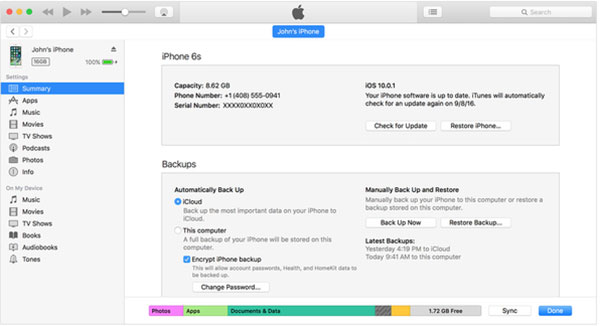
Nota: Asegúrate de que tu iTunes se haya actualizado a la última versión antes de restaurarlo.
Resumen Final
Con todos los métodos anteriores para habilitar la pantalla táctil de iPhone accesible, puede elegir y comparar, para encontrar la pantalla de iPhone más adecuada para dejar de funcionar soluciones de reparación, aunque existen ciertas desventajas. Si tu iPhone se rajó, se cayó al agua o daños de hardware similares, es posible que necesites cambiar la parte de tu iPhone para habilitar la pantalla táctil.







